Når vi bruker vår Android-mobilenhet daglig, vil vi helt sikkert møte mange feil, blant dem er det noen som kan være spesielt mer bekymringsfulle, for eksempel tilfelle at applikasjonen har stoppet. Heldigvis er det mange måter å fikse Android-mobilfeilmeldinger .
Av denne grunn er vår intensjon at problemet ikke gjentar seg, men hvis det gjentar seg, vil vi vite hvordan vi kan fikse det uten å ende opp med å forbitre vår dag. Og at Googles operativsystem i løpet av årene blir mer stabilt og gir oss en større brukeropplevelse. Vi vil imidlertid vise deg noen metoder, men du må prøve hver og en av dem for å kunne finne opprinnelsen til problemet. For til slutt å sikre at vi kan bruke smarttelefonen vår igjen uten noen form for feil.

Søknaden har stoppet på din Android
En av de første feilmeldingene som vi vil ta hendene våre mot hodet på, er " søknaden har stoppet “. Selv om det er bedre å ikke få panikk, fordi det første vi bør gjøre er å finne ut når og når denne meldingen har dukket opp for første gang.
Mer enn noe annet, for blant alle appene som Android-terminalen vår har, er det en som lider av dette problemet spesielt, og det kan derfor føre til at meldingen vises kontinuerlig. Ved noen anledninger kan det virke som kraftstans eller kraftstopp.
I tillegg kan denne feilen oppstå så snart vi åpner en bestemt app eller bare når vi utfører en bestemt oppgave i et verktøy. Når vi har kunnet oppdage i hvilken app den spesifikt forekommer, vil det være på tide å sørge for hvor applikasjonen stopper.
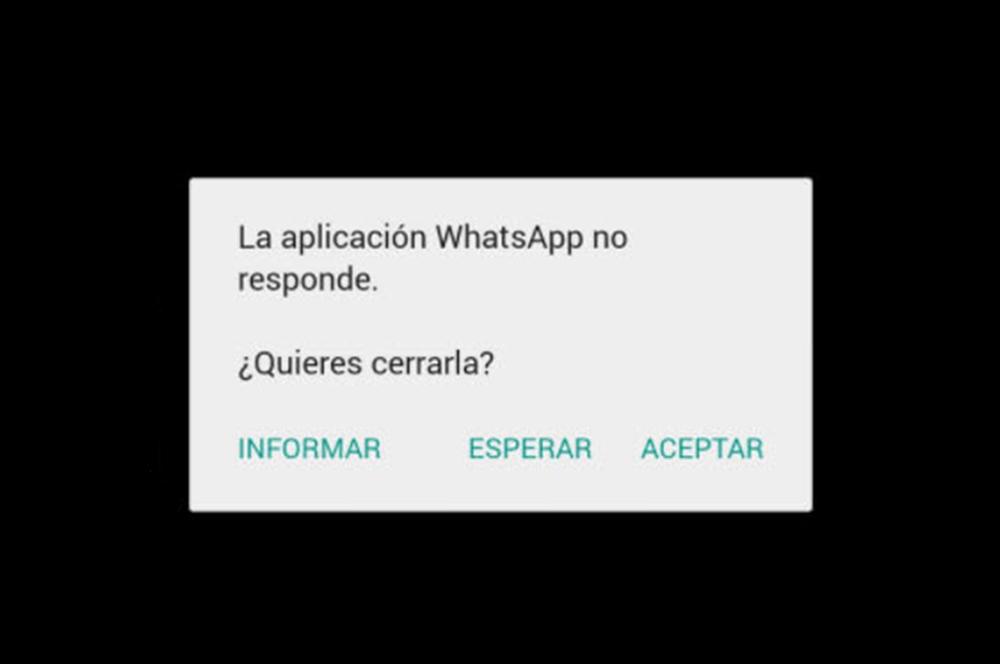
Husk at hvis det alltid er det samme punktet, vil det bare være et problem med dette, siden utvikleren kunne ha gjort en feil i den siste oppdateringen . Hvis ikke, vil den enkleste metoden og den som vanligvis fungerer i de aller fleste tilfeller være å tømme hurtigbufferen til nevnte verktøy.
For å gjøre dette må vi få tilgang til Innstillinger> Programmer og gå inn i appen som viser oss meldingen om at den har stoppet. Deretter må du velge lagring og tømme cache, så vel som alle andre data som systemet til terminalen vår gir oss som har å gjøre med tredjepartsprogramvaren. Etter dette er det turen til å prøve å bruke den igjen for å se om denne gangen problemet er løst.
Hvis ikke, har vi mulighet til å oppdatere til den nyeste versjonen av applikasjonen (hvis det er en) eller sende rapporten når den oppstår, slik at utvikleren kan ta seg av unntaket i fremtidige oppdateringer.
Lite lagringsplass på mobilen din
Noen ganger, selv om det skjedde mer før, hvis det interne minnet på Android-telefonen din er noe begrenset, har du sikkert måttet lide meldingen om "utilstrekkelig minne" på en gang. Spesielt hvis du har prøvd å oppdatere en app på mobilen eller til og med operativsystemet til smarttelefonen din.
Og, etter ren logikk, har du sikkert bestemt deg for å gjøre det eliminere programvaren fra mobilen din som du knapt bruker eller har aldri brukt. Du vil også ha prøvd å sette inn et eksternt microSD-minne, hvis du har den muligheten på telefonen eller rengjør nedlastingsmappen. Du har til og med prøvd å slette en stor del av multimediainnholdet du har i galleriet på terminalen din.
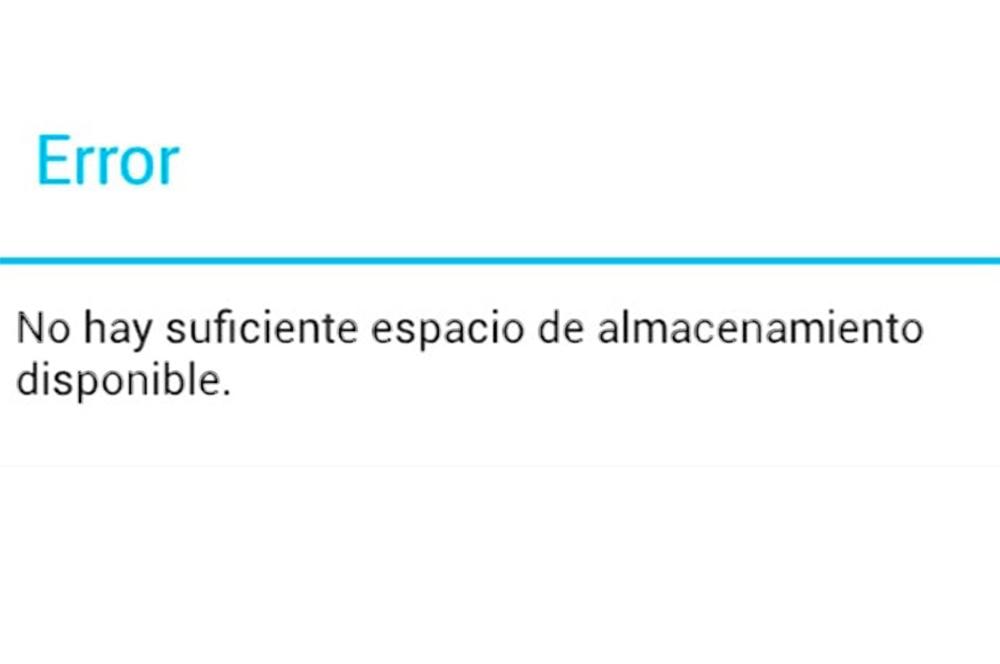
Hvis denne meldingen fremdeles vises, er det på tide å gå videre til et annet alternativ. Også på de fleste Android-smarttelefoner er dette en veldig enkel oppgave å gjøre. Og det ligner på det vi har sett tidligere, siden du bare trenger å få tilgang til innstillingene til mobilen din og gå til lagringsdelen.
I tilfelle du har et microSD-kort der du lagrer data fra filer og applikasjoner, har du to alternativer: delt intern lagring og SD-kort. Når vi er der, må vi klikke på Delt intern lagring, og deretter må vi klikke på bufrede data.
Så snart vi trykker, åpnes et vindu som stiller oss spørsmålet om « Vil du slette bufrede data? ”, Så må du velge OK for å bekrefte at du vil tømme alle appbufferen. På denne måten tømmer du alle hurtigbufferdataene den har samlet inn.
Den plagsomme meldingen fra android.process.media
Det er forskjellige grunner som fører til at denne feilmeldingen vises på skjermen på mobilen vår. Selv om det vanligste er vanligvis når vi installerer en tilpasset ROM eller etter å ha utført en mislykket firmwareoppdatering. Det har til og med blitt oppdaget at android.process.media-problemet vanligvis vises når vi gjenoppretter en app gjennom en sikkerhetskopi eller på grunn av en feil som finnes i nedlastingsbehandling og medielagring.
For å eliminere denne feilen, må vi først prøve å starte telefonen på nytt, siden den vanligvis lagrer dataene som brukes mest av brukeren for å forbedre ytelsen. Dette kan føre til at Googles operativsystem blir ødelagt, så du må trykke på av / på-knappen, velg Start på nytt og vent noen minutter. Slå deretter på smarttelefonen din igjen og sjekk om Android.process.media-feilen vises igjen eller ikke.
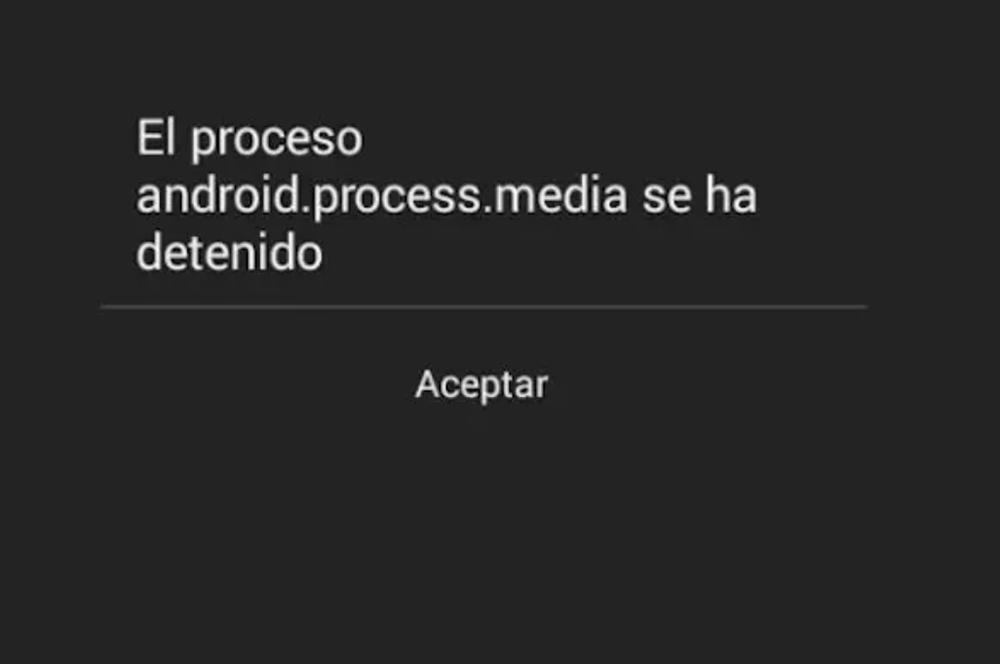
Hvis den samme feilen fortsetter, må vi tømme hurtigbufferen og dataene fra Google Play og den administrerte nedlastingen. For å gjøre dette, gå til Innstillinger> Programmer> Administrer applikasjoner . Gå deretter til Google-tjenestealternativet og skriv inn lagringsplassen din. Klikk deretter på å tømme hurtigbufferen. Når dette er gjort, gjør du de samme trinnene med Google Play, og start terminalen på nytt.
Selv om denne feilen noen ganger kan være forårsaket av visse apper som overstyrer andres funksjoner. For å eliminere denne muligheten, må vi tilbakestille innstillingene til denne tredjepartsprogramvaren på telefonen. Åpne først Innstillinger> Innstillinger, og klikk på ikonet med tre prikker som vises øverst til høyre på terminalpanelet. Deretter velger du Tilbakestill appinnstillinger. Og i verste fall må vi bare ende opp med å tilbakestille enheten for å løse problemet.
Synkroniseringsfeil
En annen melding som kan vises på et tidspunkt, er Synkroniseringsfeil . I utgangspunktet fordi vår korrekte e-post, kontaktene eller kalenderen er forskjellige verktøy som vi har på smarttelefonen vår, og som er synkronisert som standard og automatisk med kontoen vår.
Imidlertid kan det hende at denne synkroniseringen ikke forekommer ved visse anledninger, selv om den har vært riktig frem til det punktet. Og selv om Google selv hevder at de fleste av disse problemene er midlertidige, vil det være nødvendig å handle alene for at kontoen din skal kunne synkroniseres igjen.
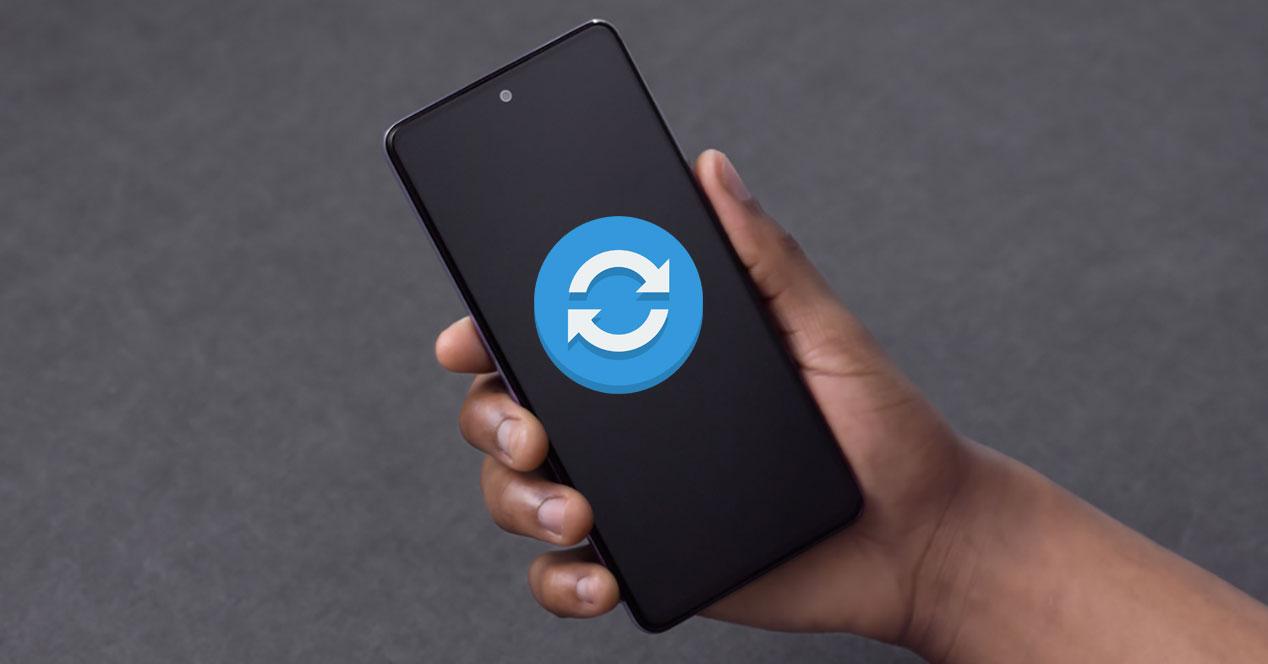
Derfor, hvis den automatiske prosessen fortsetter å mislykkes, må vi tvinge den synkroniseringen manuelt . For dette må du gå inn i Innstillinger-appen og få tilgang til Kontoer eller brukere-delen på mobilenheten din. I tilfelle du har mer enn én konto, trenger du bare å velge den vi vil synkronisere, siden den har mislyktes. Så må du bare klikke på Synkroniser nå.
I tilfelle det fortsetter å gi en feil, kan det være fordi den ikke lastes inn riktig. I så fall kan det være et problem med internettforbindelsen vår. Så vi må prøve å synkronisere disse kontoene med både et Wi-Fi-nettverk og mobildata for å fjerne enhver tvil.
Til slutt er det et ekstra triks for å oppnå synkronisering, som er å bruke telefonens egen oppringing. Når vi har fått tilgang til samtaleappen, må vi angi følgende sekvens: *#*#2432546#*#* . Etter dette vil det vises på mobilskjermen at prosessen er fullført riktig.
